Przeglądarka internetowa Google Chrome ma przydatną funkcję tłumaczenia, którą Google wbudowuje bezpośrednio w przeglądarkę. Można go używać do tłumaczenia stron internetowych opublikowanych w języku, którego nie znasz.
Przeglądarka jest zainstalowana z domyślnym językiem, który służy do określenia, czy użytkownik ma wyświetlić opcję przetłumaczenia strony internetowej.
W takim przypadku powiadomienie jest wyświetlane jako mały pasek powiadomień u góry strony internetowej. Jeśli zaakceptujesz prośbę, Tłumacz Google jest używany do przetłumaczenia strony internetowej na inny język.
Otrzymujesz przetłumaczoną wersję automatycznie i możesz ją przeglądać jak każdą inną stronę, którą odwiedzasz w przeglądarce.
Możliwe jest wyłączenie tłumaczeń dla określonych stron internetowych lub określonych języków, gdy zostaną one znalezione. Ponadto istnieje możliwość skonfigurowania usługi tłumaczenia tak, aby zawsze tłumaczyła język na domyślny język systemu.
Języki, które mówisz oprócz języka domyślnego, można również dodać do przeglądarki internetowej. Dla skonfigurowanych języków nie jest wyświetlany pasek tłumaczeń, który może być przydatny do blokowania wyświetlania wyskakującego tłumaczenia w przeglądarce Chrome. Jest także przydatny do sprawdzania pisowni, ponieważ jest to jedyny sposób na dodanie innych słowników do Chrome.
Aktualizacja: Sposób dodawania języków ostatnio się zmienił. Najłatwiej to zrobić, ładując chrome: // settings / languages bezpośrednio w Chrome i klikając tam przycisk dodawania.

Tam możesz dodać dowolny obsługiwany język do przeglądarki, a także zainstalować dla niego słownik, jeśli chcesz. Zasadniczo każdy język, w którym Chrome jest oferowany i prawie każdy język obsługiwany przez Tłumacz Google, jest dostępny w menu dodawania języka.
Dostępne są następujące opcje dla każdego języka dodanego do Chrome:
- Ustaw go jako domyślny język interfejsu dla Google Chrome. Jeśli to zrobisz, interfejs zostanie przełączony na ten język.
- Użyj tego języka do sprawdzania pisowni. Możesz włączać i wyłączać sprawdzanie pisowni dla każdego zainstalowanego języka osobno.
- Zaproponuj tłumaczenie stron w tym języku. Zaznacz to, jeśli chcesz, aby Tłumacz Google wyświetlał monit o przetłumaczenie stron na ten język.
Kliknij Gotowe, aby zakończyć proces. Możesz usunąć każdy zainstalowany język ponownie, korzystając z tego samego menu. Po prostu wybierz język i kliknij ikonę x obok niego, aby go usunąć. Pamiętaj, że nie możesz usunąć domyślnego języka (w którym jest wyświetlany Chrome).
Stare informacje poniżej
Aby dodać języki do Google Chrome, kliknij ikonę klucza na pasku adresu i wybierz Opcje z menu, które zostanie otwarte.
Przejdź do karty Pod maską i przewiń w dół, aż znajdziesz przycisk Zmień ustawienia czcionek i języka.
Naciśnięcie tego przycisku otwiera kolejne okno z zakładką języka. Użytkownik może dodać języki mówione do tego menu.

Pojawia się, jeśli ta funkcja służy również do identyfikacji podszywających się pod witryny, ale nie podano żadnych informacji na temat tego, jak to zrobić.
Podsumowanie
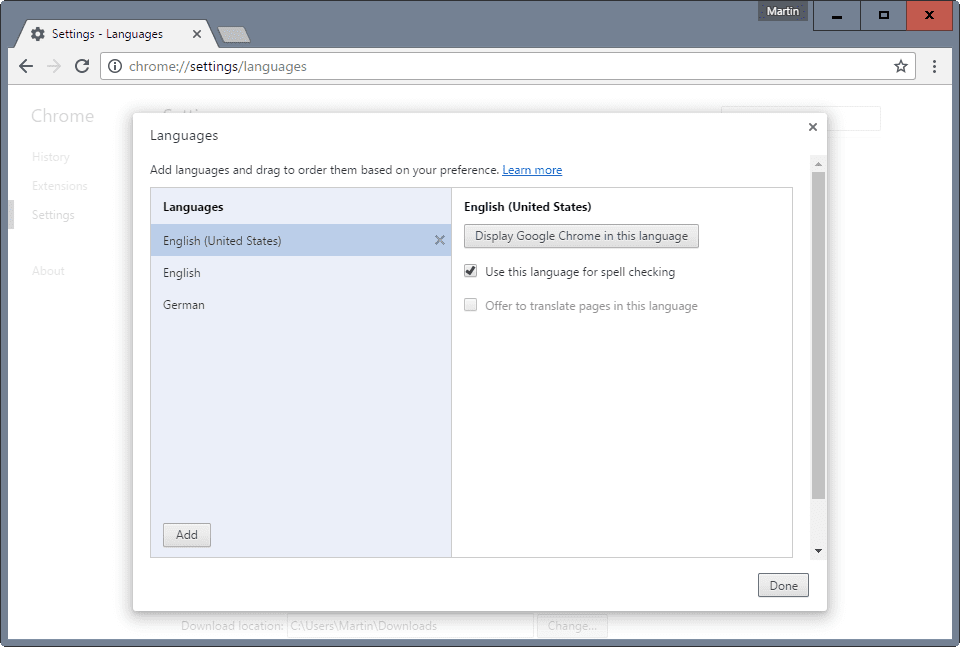
Nazwa artykułu
Jak dodać języki, które mówisz do Google Chrome
Opis
Dowiedz się, jak dodawać języki do przeglądarki Google Chrome, które służą do sprawdzania pisowni i tłumaczenia stron internetowych.





